原文地址:http://dngood.blog.51cto.com/446195/1026402/
VMware VSphere 允许将一个主机的"配置"存在一个Profile 中,我们制作好标准的Profile 后,当再加入新ESXi主机时,可以直接套用这个Profile在新的ESXi主机上,新ESXi主机将按照这Profile配置自动进行配置, 节省大量时间避免重复配置操作非常方便实用。
Profile 中一般包括网络配置或者存储设备的配置(还有其它配置,不过我目前用的最多的是这两项),例如网络配置:这里新上线的ESXi主机需要更改vswitch0 虚拟交换机中的NetworkLabel 由VM Network 变更为 Int_Network
,并且还需要再添加一个虚拟交换机vswitch1,NetworkLabel 为Ext_Network。
下面的内容包括:
1 创建Host Profile
2 附(添)加其它的ESXi主机或集群
3 检查
4 总结
1 创建Host Profile
1.1 创建前的准备工作
以此ESXi主机"配置"为标准,其它ESXi主机将按照这台ESXi主机(配置)自动进行配置。
需求:新上线的ESXi主机需要更改vswitch0 虚拟交换机中的NetworkLabel 由VM Network 变更为 Int_Network;
//还需要再添加一个虚拟交换机vswitch1,NetworkLabel 为Ext_Network。
1.2 开始创建Host Profile
在 Vcenter -> ESXi Host -> 右键 -> Host Profile -> Create Profile from Host
//Name 为 profile 名称。
//Description 为描述内容,可以看出我这里主要是对网络进行配置。
1.3 查看创建的Host Profile
在 Vcenter -> Inventory -> Management -> Host Profiles
//进入Host Profiles后,在Summary 选项中可以看到更详细的配置信息,如名称/ESXi版本/描述/时间/项目配置等等。
2 附加(添加)其它的ESXi主机或集群
2.1 附加(添加)前的准备
ESXi主机或集群在附加profile 前,需要先进入维护模式。
//Enter Maintenance Mode
2.2 附加到Host Profile
在 Vcenter -> Home -> Inventory -> Management -> Host Profiles -> Hosts and Cluster -> Attach Host/Cluster
选择目标ESXi主机
//Attach
注意:反过来如果要退出则使用 Detach,不过不会删除已经添加的配置如:已完成网络配置。
应用Profile 。
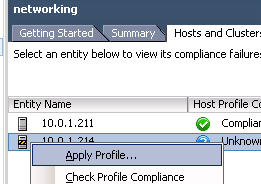
//ESXi主机单击右键。
//提示将更改配置。
//任务栏显示apply 任务。
最后退出维护模式,Exit Maintenance Mode 完成。
3 检查
在 Vcenter -> ESXi Host -> 右键 -> Host Profile -> Check Compliance
注意:最下面的任务栏中的状态
//查看是否完成网络配
//ESXi 主机 summary
4 总结:
对于批量加入ESXi主机时,使用Profile 可以节省大量时间避免重复配置操作非常方便实用。
结束
更多请:
linux 相关 37275208
vmware 虚拟化相关 166682360
本文出自 “dongnan” 博客,请务必保留此出处http://dngood.blog.51cto.com/446195/1026402








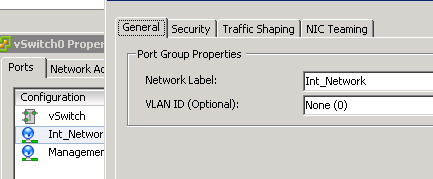
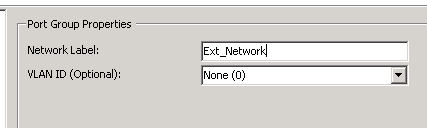

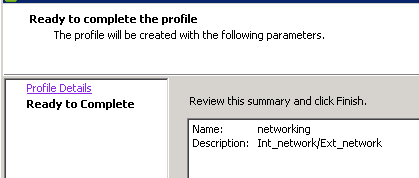
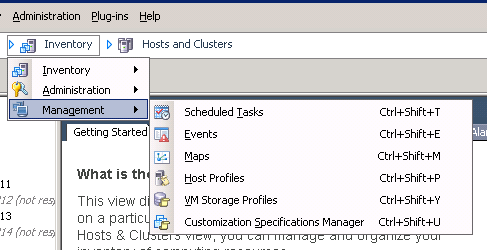
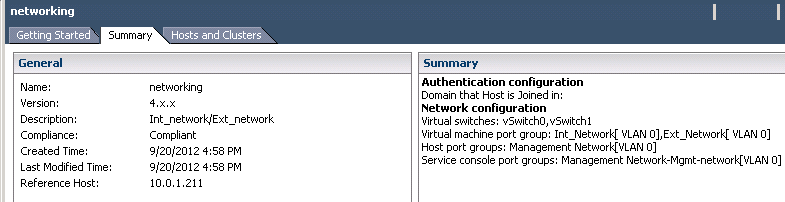
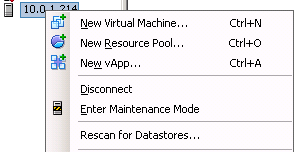

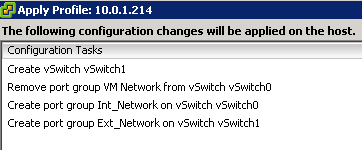


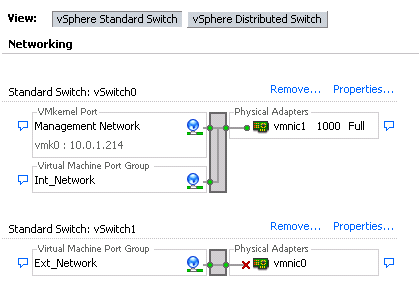
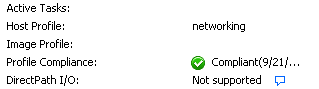














 1809
1809

 被折叠的 条评论
为什么被折叠?
被折叠的 条评论
为什么被折叠?








